本文共 895 字,大约阅读时间需要 2 分钟。
本节书摘来自异步社区《Adobe Premiere Pro CS5经典教程》一书中的第2课,第2.8节,作者 【美】Adobe公司 ,译者 许伟民,袁鹏飞,更多章节内容可以访问云栖社区“异步社区”公众号查看。
2.8 研究文件夹的其他功能
Adobe Premiere Pro CS5中的文件夹功能在具有大量素材时很有用。文件夹内可能有数千个素材(电影剪辑、图像剪辑、音频剪辑等),文件夹功能有助于查找、移动和组织素材。
2.8.1 一次打开多个文件夹
在Adobe Premiere Pro CS5中可以一次把多个文件夹打开在它们的窗口内,或者定位于面板内。这使在两个文件夹之间拖动素材变得很方便。现在可以接着上一部分的项目继续执行,或者从Lesson 02文件夹中载入Lesson 02-03.prproj。
1. 双击刚创建的stills文件夹,注意它打开在其自己的窗口内。一定要单击文件夹图标,而不是文件夹名称。
2. 练习在这个新窗口和其他文件夹之间来回拖动剪辑。
3. 把新的stills文件夹定位到另一个面板内,试试不同的文件夹组织方法。
4. 点击stills选项卡上的“x”关闭该文件夹,注意stills文件夹仍然位于主Project面板内。
2.8.2 查找素材
Adobe Premiere Pro CS5 Project面板内的搜索功能得到显著改善。Find工具位于靠近Project面板顶部的位置。
1. 如果您的工作区变得凌乱不堪,请打开Lesson 02-03.prproj。
2. 在Search框内输入文字med。注意movies文件夹和audio文件夹自动展开,显示出文件名中含文字med的剪辑,如图2.14所示。
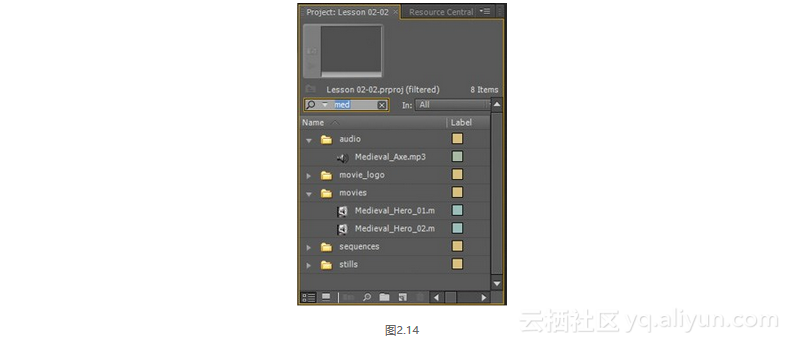
这项新功能很简单,但在快速查找正确的剪辑时很有用。
3. 完成之后,清除Search框内的所有文字,所有文件又显示出来。
4. 单击位于Project面板底部的Find图标,试试更详细更具体的搜索工具。该工具在具有大量素材,search工具不够用时很有用处。
提示:
单击Search框输入区右边的x,可以清除Search框中的搜索条件。
转载地址:http://xfmia.baihongyu.com/